如果特定单元格为空,如何阻止保存?
介绍
在处理 Excel 电子表格时,保持所有数据精确完整至关重要。有时,您需要确保特定数据在单元格中才能保存电子表格。这样,您可以确保不会丢失任何重要信息,并且您的工作不会出错。
在本文中,我们将介绍在 Excel 中禁用保存(如果选定的单元格为空)所需的步骤,让您可以灵活地确保数据的完整性和电子表格的完整性。
为什么会发生这种情况?
如果 Excel 电子表格中的单元格留空,可能会影响计算或分析的结果。人为错误、疏忽或不正确的數據輸入都是可能的原因。如果电子表格可以在不需要指定单元格中的数据的情况下保存,则可能会发生不正确的分析、误导性的结果或基于不充分或不准确信息而做出的错误判断。
为了确保在继续之前输入所需字段的数据,您可以禁用在该单元格为空时保存的功能。这可以保护数据的真实性,并防止任何粗心大意的工作出现。作为预防措施,它确保不会遗漏或忘记任何重要数据,从而减少出错的可能性,并提高电子表格的可靠性。
如果用户留下特定字段为空,则禁用保存是一种预防性的数据管理方法。如果能够快速发现并纠正错误,则数据错误不太可能被忽略。强制执行数据完整性有助于保持 Excel 电子表格的准确性和可靠性,从而提高数据质量并做出更明智的决策。
以下是关于如何在 Mac 上的 Excel 中设置,如果特定单元格为空则不保存的方法:
步骤 1 - 打开您的 Excel 文件。
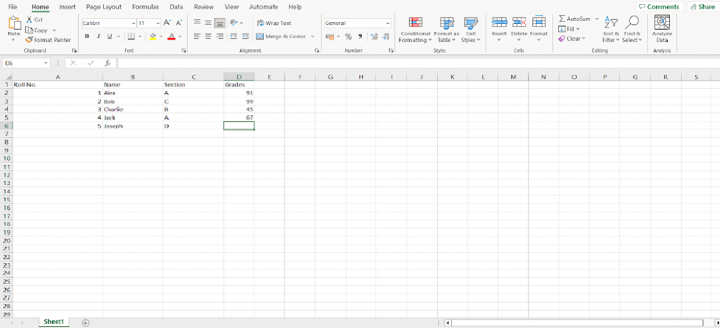
步骤 2 - 按 Option + F11 打开 Visual Basic 编辑器。
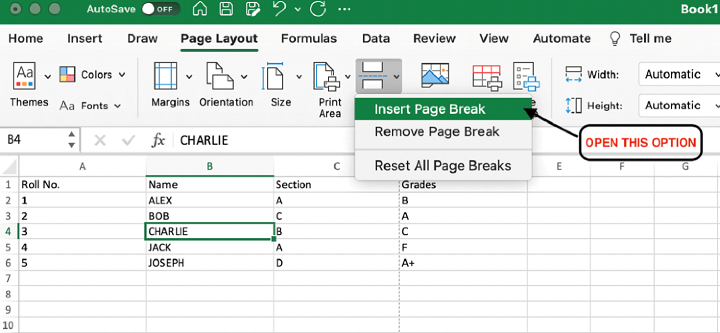
步骤 3 - 在“项目资源管理器”窗口中双击它,选择包含所需单元格的表模块。如果单元格位于那里,双击“Sheet1”将调出 Sheet1 模块。
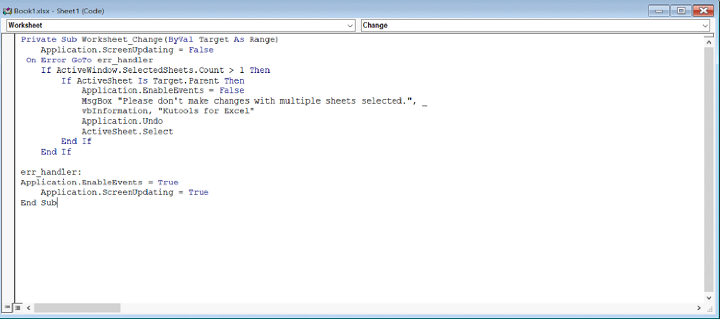
在窗口的模块中,粘贴以下代码:
vba
Private Sub Workbook_BeforeSave(ByVal SaveAsUI As Boolean, Cancel As Boolean)
Dim ws As Worksheet
Dim targetCell As Range
' Set the worksheet and target cell
Set ws = ThisWorkbook.Sheets("Sheet1") ' Replace "Sheet1" with the actual sheet name
Set targetCell = ws.Range("A1") ' Replace "A1" with the specific cell address
' Check if the target cell is blank
If targetCell.Value = "" Then
MsgBox "Please fill in the specific cell before saving.", vbExclamation, "Blank Cell"
Cancel = True ' Cancel the save operation
End If
End Sub
步骤 4 - 修改代码以指定实际的表名称和要检查的特定单元格的地址。相应地更新 `Set ws = ThisWorkbook.Sheets("Sheet1")` 行和 `Set targetCell = ws.Range("A1")` 行。
步骤 5 - 关闭 Visual Basic 编辑器。
现在,如果您尝试保存工作簿时指定的单元格为空,将出现一个对话框,提醒您在保存前填写该单元格。在单元格有数据之前,保存将被取消。
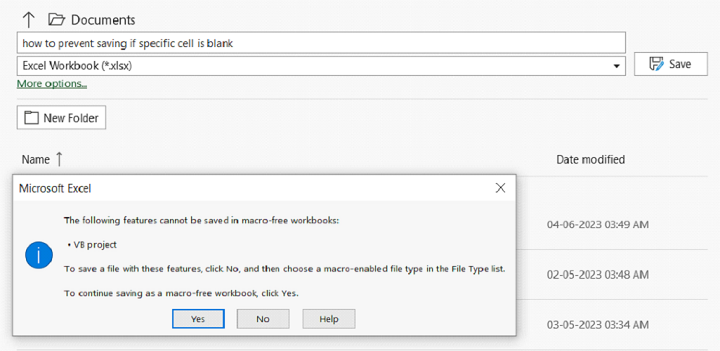
请注意,打开 Visual Basic 编辑器的过程可能会因 Mac 版 Excel 的版本而异。
结论
只有当每个单元格中包含的信息完整准确时,Excel 电子表格才值得信赖。这篇文章将向您展示如何禁用在特定单元格为空时保存的功能,从而保护您的数据免受意外更改。
您可以使用 VBA 代码在工作簿模块中检查特定单元格中是否存在数据。如果在保存过程中单元格为空,将出现一个对话框警告用户,并且保存将被中止。
通过采取此预防措施,您可以确保所有收集到的数据都是完整的,这反过来又促进了更精确的分析、报告和决策。不要忘记修改错误消息,以便用户可以轻松理解在保存之前必须填写哪个单元格。
使用此功能,您可以提高 Excel 电子表格的质量,同时保持数据的完整性,从而实现更可靠和有效的数据管理流程。


 数据结构
数据结构 网络
网络 关系数据库管理系统 (RDBMS)
关系数据库管理系统 (RDBMS) 操作系统
操作系统 Java
Java iOS
iOS HTML
HTML CSS
CSS Android
Android Python
Python C语言编程
C语言编程 C++
C++ C#
C# MongoDB
MongoDB MySQL
MySQL Javascript
Javascript PHP
PHP